В Discord можно и нужно добавлять друзей, чтобы всегда держать контакт с важными людьми и иметь доступ к личным перепискам, приглашениям и другим функциям. Если вы уже отправили несколько запросов или давно пользуетесь мессенджером, но не знаете, как посмотреть весь список своих друзей, следующие инструкции как раз помогут разобраться в этом. Вместе с этим вкратце поговорим про доступный плагин, улучшающий отображение информации в этом самом списке.
Просмотр списка друзей на компьютере
Если вы скачали клиент Discord или используете веб-версию, можете воспользоваться следующим руководством. Оно одинаково для этих двух вариантов, поскольку интерфейсы идентичны.
-
Прокрутите список ваших серверов вверх, чтобы найти кнопку, отправляющую на главное окно.
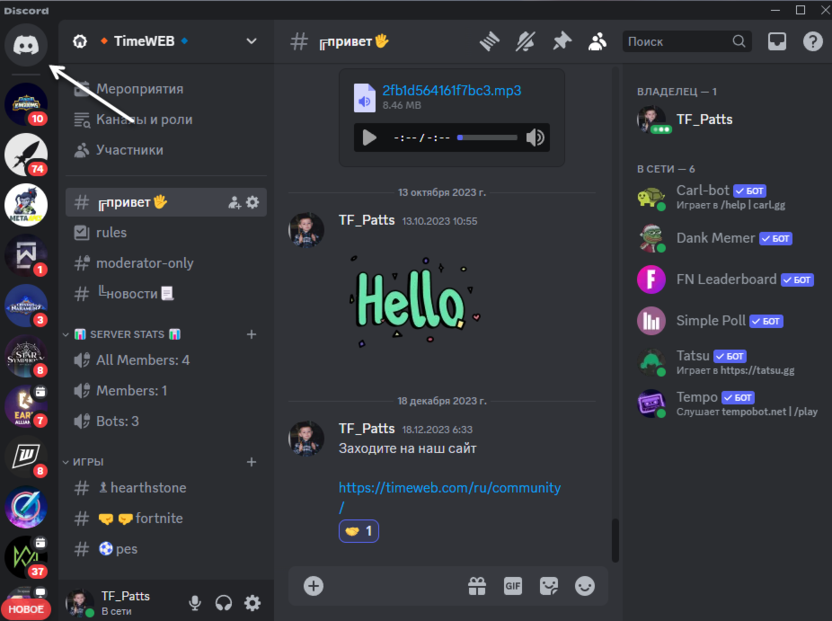
-
В нем вы видите несколько разделов, среди которых будет и «Друзья». Нажмите по нему, чтобы перейти к просмотру списка.
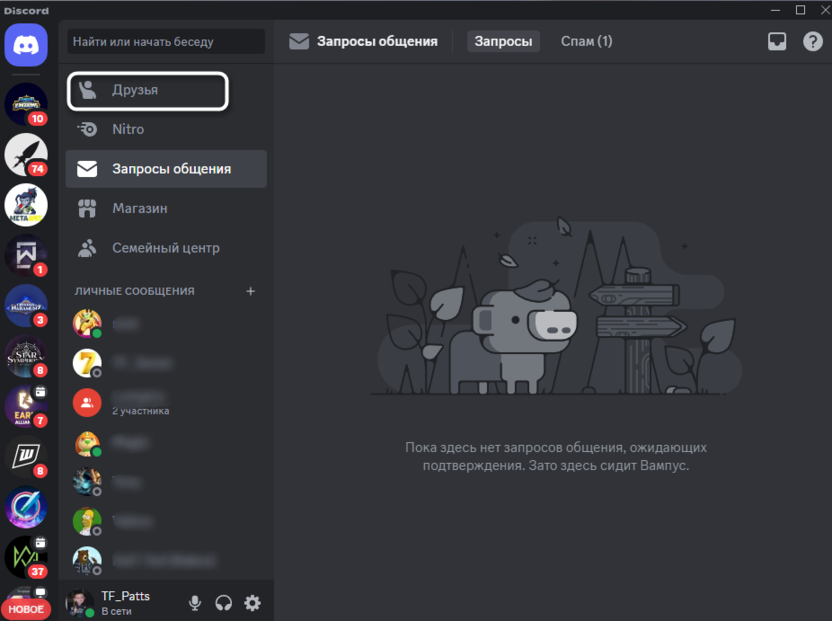
-
Обратите внимание на то, что сверху присутствуют вкладки с фильтрацией. Можно посмотреть только тех друзей, которые сейчас в сети, всех, ожидающих (кому вы отправили запрос) и предложения, то есть тех, кто хочет добавить вас в друзья.
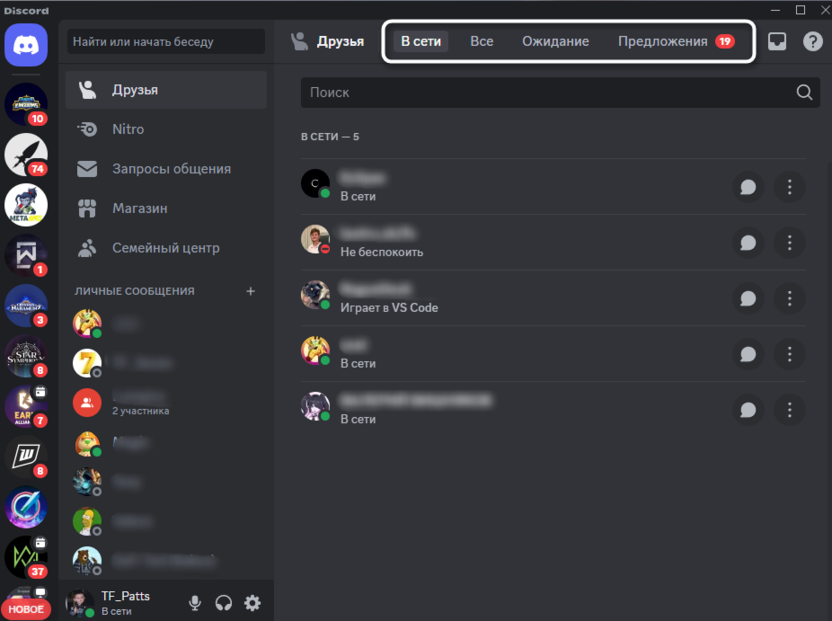
-
Перейдя на одну из этих вкладок, используйте список, чтобы посмотреть все свои контакты. Если нужно, в поиске сверху введите название учетной записи, чтобы проверить наличие нужного человека в списке друзей.
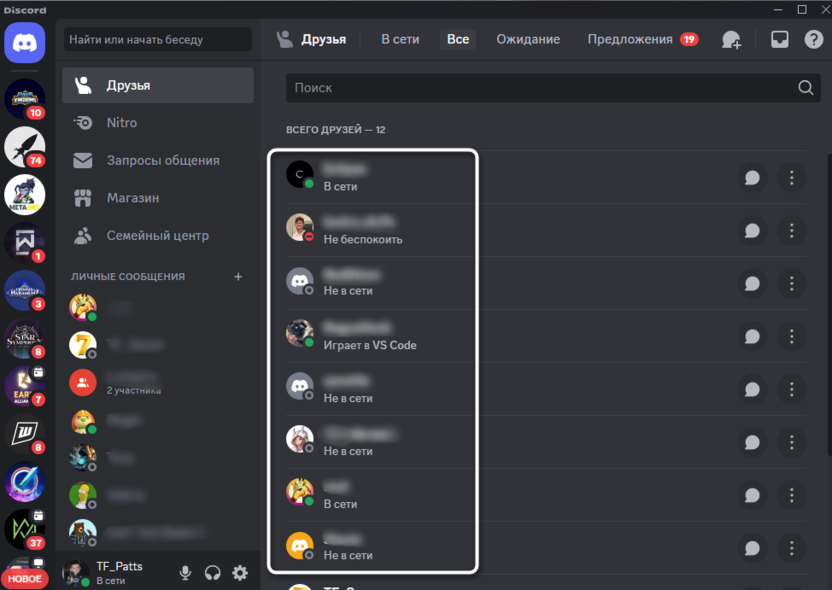
-
Помимо этого, отсюда же можно перейти в личную беседу с пользователем или вызвать дополнительное меню для начала видеозвонка или удаления из друзей.
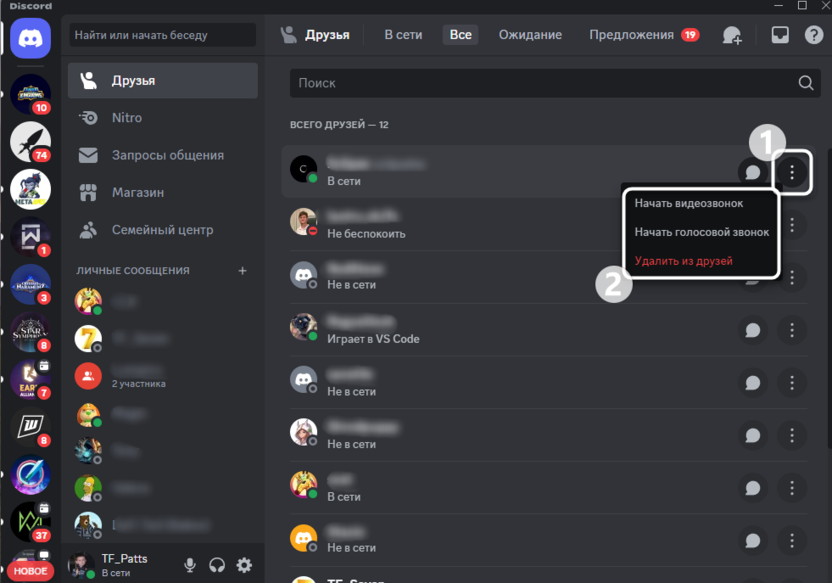
Эта инструкция поможет разобраться с просмотром друзей всем новым пользователям Дискорда, которые только начинают знакомство с интерфейсом. Если вы уже продвинутый юзер и желаете узнать что-то новое, ознакомьтесь с плагином из следующего раздела, который улучшает отображение списка контактов в мессенджере.
Плагин, добавляющий больше информации в список друзей
По умолчанию в списке друзей отсутствует информация о текущей активности пользователя, общих серверах и прямых эфирах. Для просмотра всего этого нужно кликать по каждому пользователю, который сейчас в сети, и смотреть, чем он занимается. Следующий плагин призван решить эту проблему и улучшить отображение всех сведений. Отмечу, что доступен он только для клиента Discord на ПК при использовании расширения BetterDiscord.
-
Программа BetterDiscord обязательно нужна для установки плагинов и тем в мессенджер. Поэтому можете скачать ее бесплатно с официального сайта.
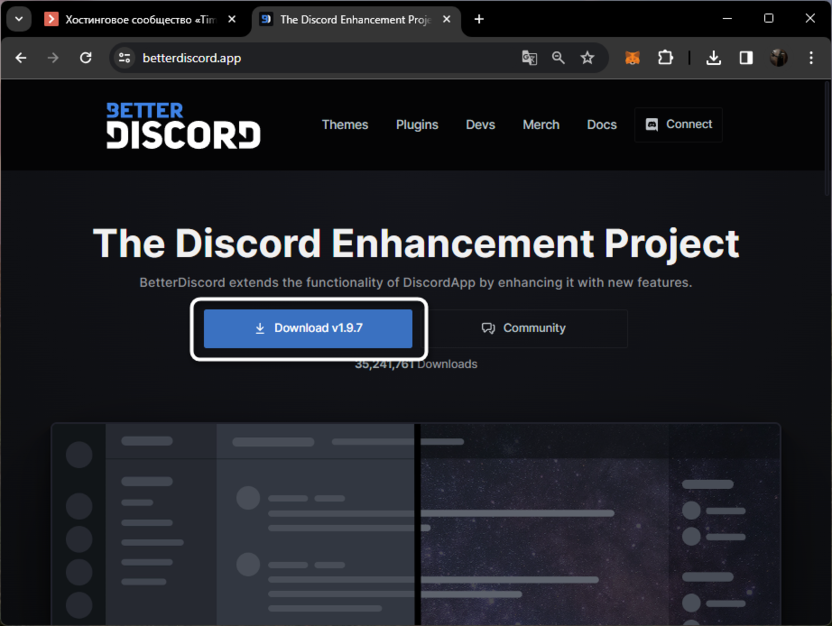
-
При запуске полученного EXE-файла просто выберите вариант «Install BetterDiscord» и укажите используемую версию программы, чтобы для нее установить расширение.
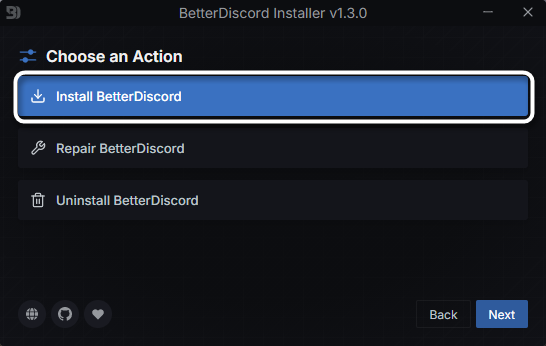
-
По завершении вернитесь на сайт и откройте страницу «Plugins».
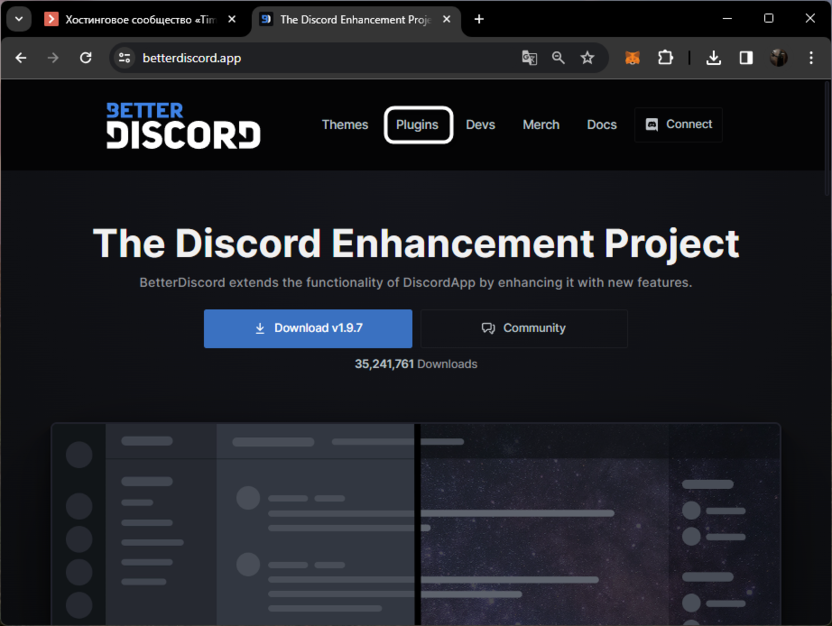
-
Найдите через поиск или в списке популярных плагин «BetterFriendList», затем скачайте его при помощи соответствующей кнопки.
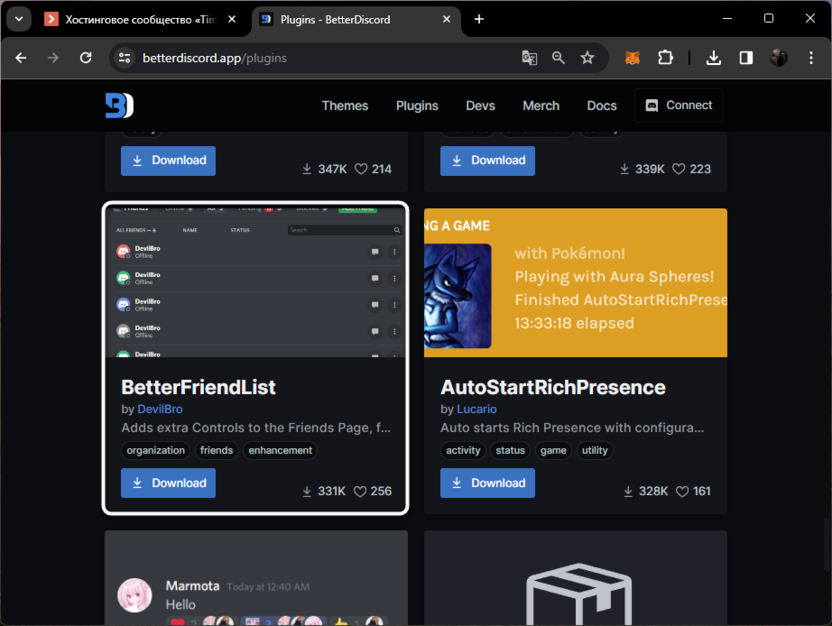
-
Он будет загружен в виде JS-файла. Пока что просто скопируйте его, поскольку нужно будет этот объект переместить в подходящее для него расположение.

-
Откройте Дискорд и перейдите в настройки учетной записи.
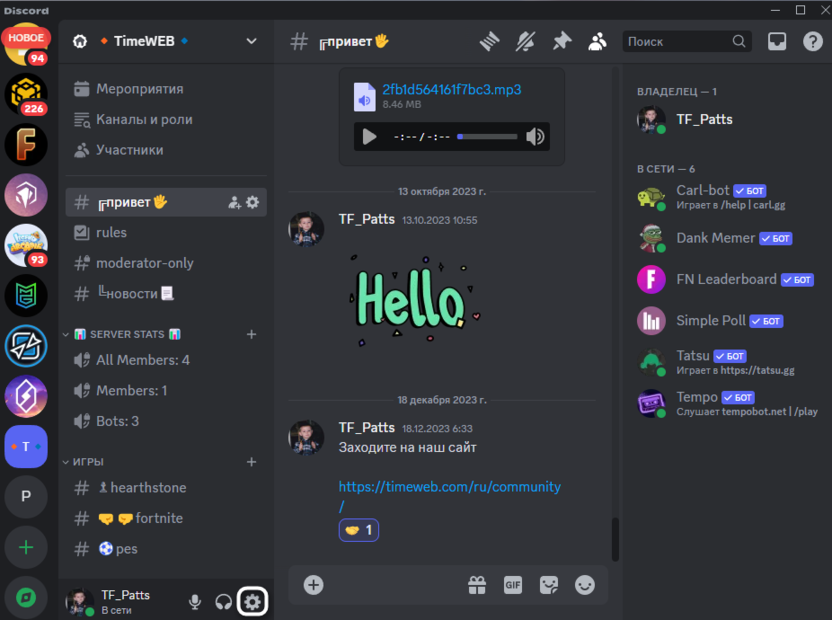
-
Слева выберите раздел «Плагины», который появился после установки BetterDiscord, затем справа щелкните по «Открыть папку Плагины».
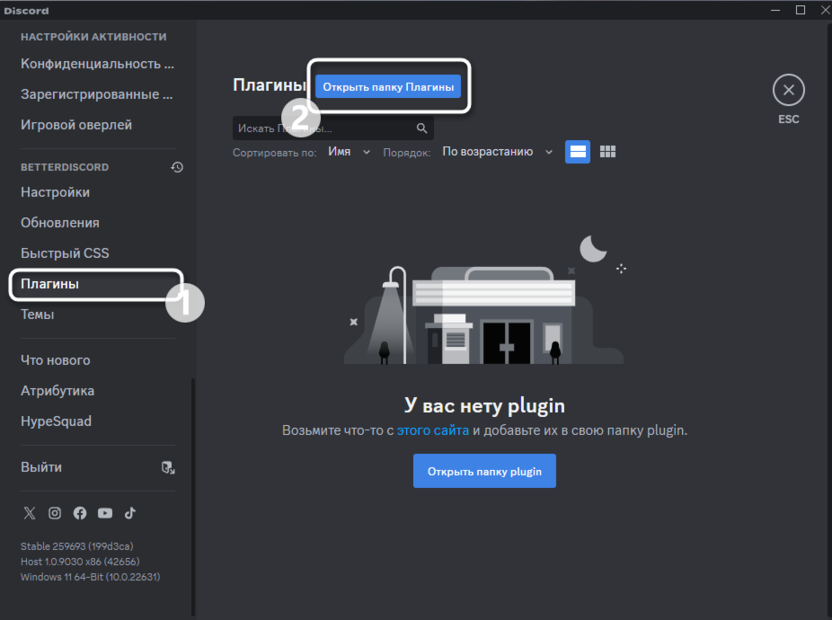
-
Поместите в открывшуюся папку скопированный ранее файл. На этом его установка завершена.
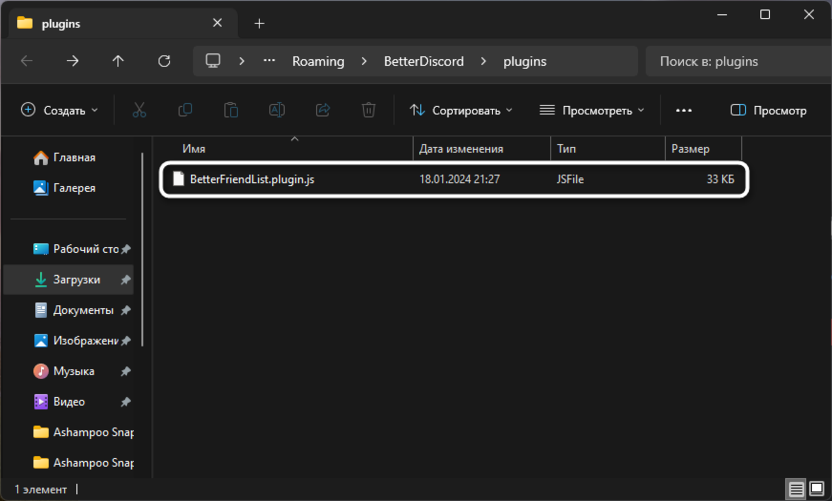
-
Он сразу же отобразится в списке плагинов и останется только включить его, чтобы он начал работу.
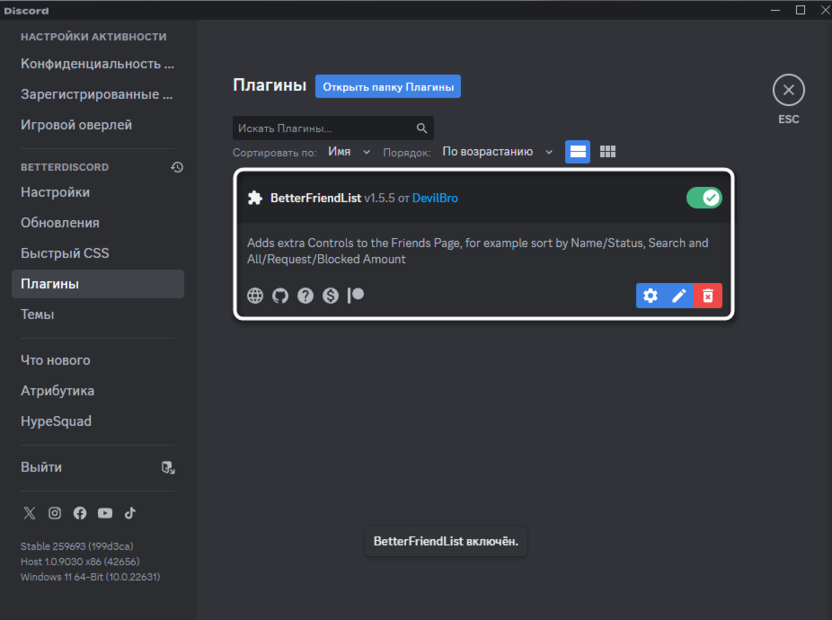
-
Снова откройте список друзей так, как это уже было показано выше. Теперь вы видите больше информации, включая активность контактов, состояние учетных записей и все общие серверы.
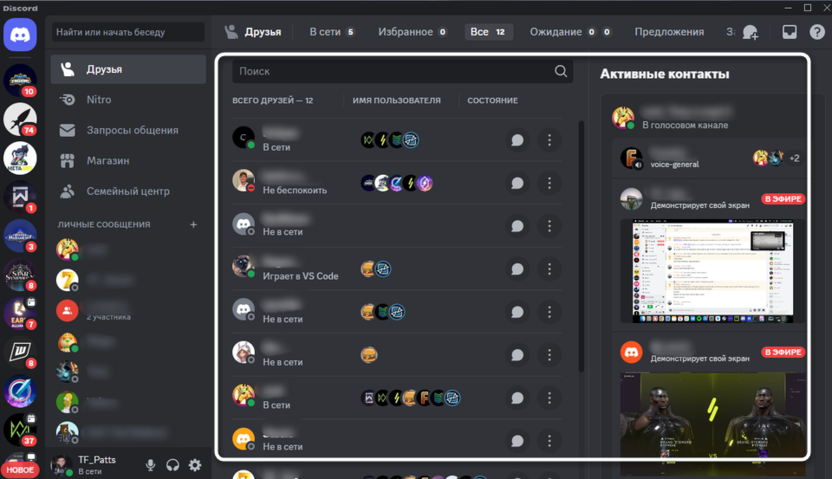
Если необходимость в использовании данного плагина отпадет, его всегда можно отключить через меню управления или удалить, открыв ту же самую папку, о которой шла речь выше.
Просмотр списка друзей в Discord на телефоне
Интерфейс мобильного приложения Discord недавно обновился, поэтому уместно будет вкратце рассказать о том, как в нем отыскать список друзей. Улучшить его при помощи плагинов, как это было показано ранее, не получится, однако можно использовать стандартные функции мессенджера.
-
Для начала нажмите по значку со своей аватаркой, чтобы перейти на страницу профиля.
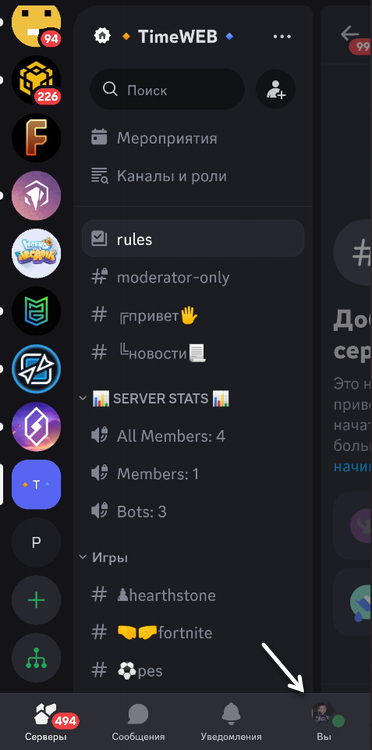
-
Тапните по кнопке «Ваши друзья».
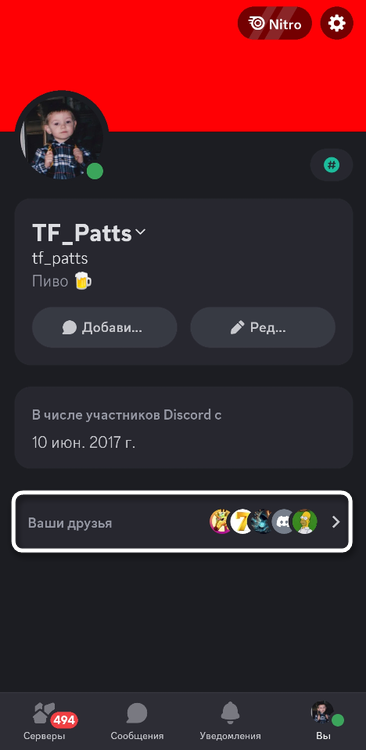
-
Теперь вы видите весь список контактов. Каждому другу можно написать или быстро совершить звонок. К сожалению, сортировки по статусу активности в мобильном приложении пока нет.
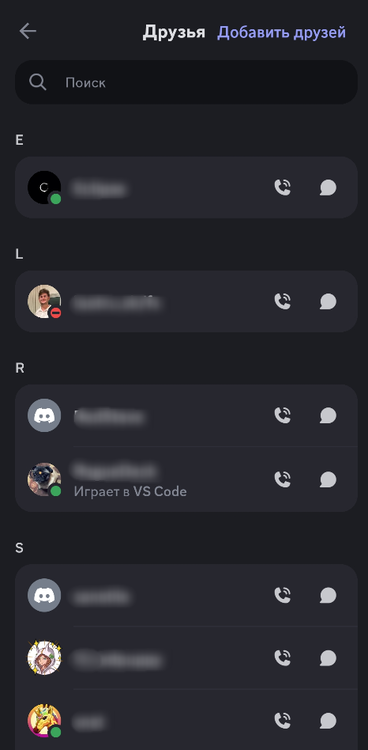
-
Если вы нажали кнопку «Добавить в друзья», то появится несколько доступных вариантов поиска профилей, а также рекомендации, основанные на личных сообщениях, друзьях из других социальных сетей и общих серверах.
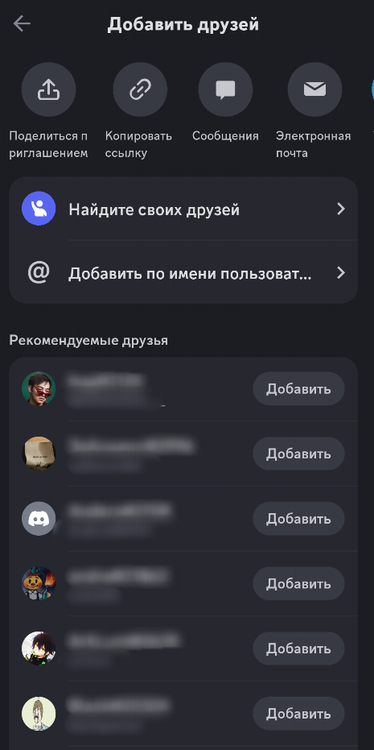
Это была вся информация по поиску списка друзей в Discord. Если вам интересно, рекомендую ознакомиться с похожим материалом на нашем сайте, где речь идет уже о поиске серверов. Там затронута тема поиска тех сообществ, куда вы уже вступили, а также новых, отталкиваясь от предпочтений или имеющихся на руках ссылок-приглашений.





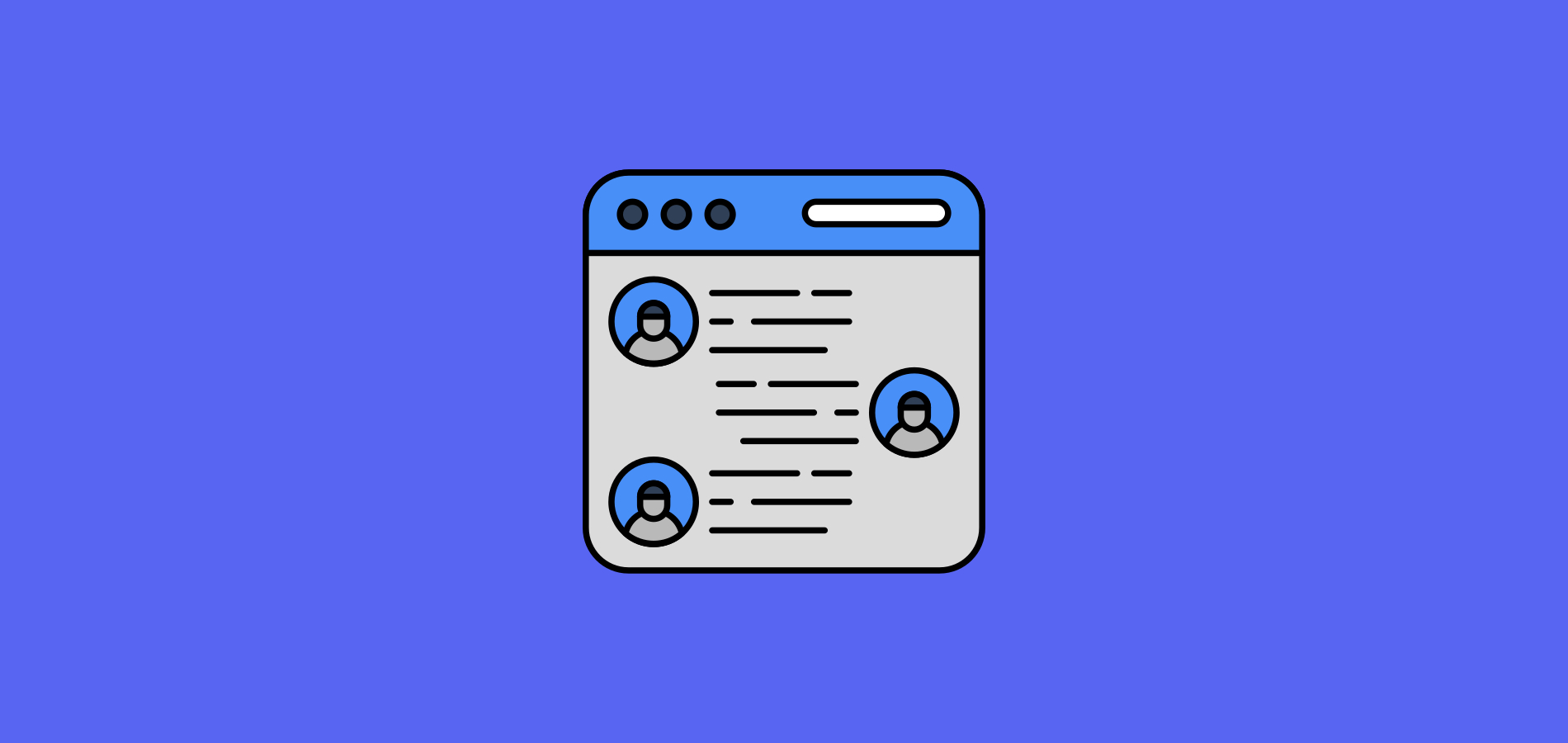






Комментарии